DTMをはじめる上で絶対に必要となる機材がオーディオインターフェイスです。オーディオインターフェイスとは、その名前の通りオーディオを入出力させるための機材。確かにWindowsだって、Macだって音の入出力をするための機能は標準で持っているけれど、DTMをするのに適した機能、性能を持っていないために、やはり専用の機材を別途用意する必要があるのです。もう一つ必要となるのがソフトウェアであるDAW。DAWについては「今さら聞けない、DAWって何?」という記事を参照いただきたいのですが、実は今まほとんどのオーディオインターフェイスを購入するとDAWが付属してくるため、購入するものとしてはオーディオインターフェイス、1つあれば事足りてしまうのです。
とはいえ、具体的にどんな製品があり、どのような観点から選べばいいのかというのは、初心者にとってなかなか難しいところだと思います。もちろん、ただ安ければいいわけではないし、有名メーカーならOKというわけでもありません。そこで、ここでは初めてDTMにチャレンジする人のために、どうやって選べばいいか、具体的にどんな製品があるのかを含めて紹介してみたいと思います。なお、この記事は以前書いたオーディオインターフェイスの選び方の記事を2020年にマッチする形でリライトしています。
 2020年版、初心者向けオーディオインターフェイスの選び方
2020年版、初心者向けオーディオインターフェイスの選び方
■オーディオインターフェイスって何?
前述のとおりオーディオインターフェイスとはPCで音=オーディオを入出力するための装置です。でも、どうしてPC搭載のサウンド機能ではいけないのでしょうか?ここには、いくつかの違いがあります。
まずは音質。「別にそこまでこだわらないよ」という方でも、やはりここは重要なポイント。とくに入力性能は重要であり、PC内蔵の機能ではまともに使うことはできない、もしくは使うのは非常に難しいと考えたほうがいいのです。
たとえばマイクをつなぐことを考えてみてください。確かにオモチャのPCマイクなら接続できますが、ボーカル用のマイクは端子からして異なるため接続できないし、入力レベルをコントロールすることもできません。同様にPC標準のサウンド機能ではギターを接続することも不可能です。
「そんなの入力端子に合ったアダプタで変換すれば…」と思うかもしれません。でも、信号レベルや電気的特性が異なるため、無理やり接続しても、本来の音で録音することは困難なのです。
2つ目はレイテンシー。レイテンシーとは音の遅れを意味するもので、これもDTMにおいて重要なテーマです。たとえば入力した音にエフェクトをかけてモニターするというケースで音の遅れが大きいとまともに使えないし、鍵盤を弾いてから音が出るまでに遅れがあると、演奏なんてできたものではありません。こうした点を改善する上でもオーディオインターフェイスが必須なのです。
そのオーディオインターフェイス、以前はPCとの接続方法もいろいろありましたが、現在はUSB接続が基本となっています。
■スペックと選び方のポイント
「でも、どうやって選べばいいの?」、「いくらぐらいするものなの?」……と不安に思う方もいるでしょう。確かに、初めてのモノ選びはなかなか難しいけれど、どんなものがあるのかを調べていくだけ勉強にもなるし、結構楽しいものですよ。また価格的にはピンからキリまであり、安いものだと1万円程度からあります。
「初心者だから一番安いものでいいや」、というのは間違え。探すと「オーディオインターフェイス」と銘打った5,000円程度のものもありますが、マイクや楽器を接続するという用途では使えなかったり、DAWが付属していなかったりしますから要注意です。
ではそのスペックの見方ですが、各製品のカタログやWebページを見ると、いろいろなことが書かれているので、混乱しそうです。もちろん、それぞれ意味のあることではありますが、初心者ユーザーがチェックするべきは以下の3ポイントです。
●入力端子をチェック
ボーカルを録りたい、エレキギターを録りたい、アコースティック楽器をマイクで録りたい……、人によってニーズは異なると思いますが、まずはそこを確認した上で、入力端子にそれが接続できるかを確認しましょう。
端子形状としては大きく3種類。ギターなどのシールドが接続できる標準ジャック(TSフォン、TRSフォンなどという場合もあります)、マイク接続のための3端子のキャノン(XLRという場合もあります)、そして標準ジャックでもキャノンでも接続可能なコンボジャックのそれぞれ。
 キャノンジャックと標準ジャックの2つを兼ね備えたコンボジャックが2つ並んでいる
キャノンジャックと標準ジャックの2つを兼ね備えたコンボジャックが2つ並んでいる
また、端子が合えばすべてOKではないのも難しいところ。コンデンサマイクと言われる高感度のマイクを接続する場合は、ファンタム電源と呼ばれる+48Vの電気をオーディオインターフェイスから供給する必要があります。これがあるかどうかはチェックしておいたほうがいいですね。「そんなマイク持っていないから…」という人も、そのうち欲しくなることもあるので、とくにボーカルをキレイに録りたい、アコースティック楽器をマイクで録音したいと考えているのなら、ファンタム電源搭載機を選ぶのことが必須です。
 48VまたはPHANTOMなどと書かれたスイッチをオンにすると入力端子にファンタム電源の供給ができる
48VまたはPHANTOMなどと書かれたスイッチをオンにすると入力端子にファンタム電源の供給ができる
もうひとつチェックしたいのが、ギターやベースを直で接続できるのかという点。標準ジャックがあれば、確かに物理的な接続はできますが、エレキギターやベースの場合、一般的なオーディオ機器と電気的特性が異なり、通常のライン入力だと本来の音で録音できないのです。そこで多くのオーディオインターフェイスにはHi-ZとかINST、ハイインピーダンスと、呼ばれるモードが搭載されており、これを使うことでギター、ベースと直で接続できるようになるのです。ギタリスト、ベーシストの方は要チェックのポイントです。なかには特に切り替えスイッチがなく、Hi-Zが通常のライン入力を兼ねるものもあるので、この表記があるかを確認してください。

Hi-ZまたはINSTRUMENTSなどと書かれたスイッチで入力切替が可能になっているかもチェックポイント
なお、ここでは初心者DTMユーザー向けということで、入力端子の数については、あまり考えませんが、もしバンドメンバーの一発録りに使うのが目的…というようなことであれば、値は張りますが、それ相応の入力端子数を搭載した機材を選ぶようにしましょう。
●オーディオ性能をチェック
オーディオインターフェイスの性能を示す重要なスペックが
・サンプリングレート
の2つです。いきなり難しい言葉で困惑する方もいると思いますが、これだけは覚えてしまいましょう。量子化ビット数は、サンプリングビットなどということもありますが、値として登場してくるのは通常16bitか24bitのいずれか。オーディオインターフェイスと呼ばれるものの多くは24bitとなっているので、そのことだけは確認しておきましょう。難しくなるので詳細は割愛しますが、24bitを選んでおけば間違いありません。最近は32bitというものも登場してきていますが、もちろん大は小を兼ねるので32bitであればそれに越したことはありません。
一方サンプリングレートはサンプリング周波数と言うこともあり、どこまで高い音を収録できるのかという性能です。医学的には人間の耳で聞こえる高い音は20kHzが限界といわれており、それを捉えるには倍の40kHz以上のサンプリングレートに対応していればOKなのです。ただ、より細かなニュアンスを捉えるにはより高いサンプリングレートが必要であると言われてもいます。
とはいえ、ここは初心者用。まだそこまで細かいことにこだわらないほうがいいと私は思いますし、安いオーディオインターフェイスで、そこまで顕著な違いは出ないと思うのです。だから個人的には48kHzに対応していればいいのでは、と考えています。ただ、こだわるなら96kHzさらには192kHzに対応した機材を選ぶのもいいと思いますよ。
●iPad/iPhoneと接続可能かもチェック
最近のオーディオインターフェイスはWindowsやMacでの利用だけでなく、iPad/iPhoneと接続を考慮した製品も増えてきています。「iPadやiPhoneでDTMなんてしないよ」というのであれば、とくに気にしなくても構いませんが、自宅ではPCで制作し、スタジオにはiPhoneやiPadを持っていってレコーディング……といったことを考えている人、または、そんな可能性がある方はこの点に考慮してもよさそうです。
 iPhoneやiPadとはLightning-USBカメラアダプタ経由で接続する
iPhoneやiPadとはLightning-USBカメラアダプタ経由で接続する
このiPad/iPhoneとの接続の仕方も大きく2種類があります。一つは付属のケーブルを使えば直接iPadやiPhoneと接続できるもの。これなら接続は簡単だし、かさばらないのでいいですね。もう一つは「USBクラスコンプライアント」と呼ばれる機材です。詳細は「USBクラス・コンプライアントって何のこと?」という記事を参照いただきたいのですが、簡単にいえば業界標準に則った仕様となっている、ということですね。この手の機材の場合、Lightning-USBカメラアダプタまたは電源供給も可能なLightning-USB3カメラアダプタいうものを使用することで、iPadやiPhoneと接続ができるようになります。ちなみに2018年に発売されたUSB Type-C端子を持つiPad Proのみは少し例外で、PCと同様、Lightning-USBカメラアダプタではなく、USB-C to USBアダプタで接続が可能となっています。この辺の詳細は「【速報】新型iPad Proチェックで判明。歓迎!USB Type-C対応、iOSがよりオープンなDTMの世界へ」をご覧ください。

2018年リリースのiPad Proなら一般的なUSB Type-CのOTGアダプタでオーディオインターフェイスと接続可能
●USB Type-C対応は重要!?
PCに接続する機材として気になるポイントに、接続端子の形状があります。MacはもちろんWindows PCでも最近はUSB Type-C端子を標準とするものが増えてきているので、「オーディオインターフェイスもUSB Type-Cがいいのでは…」と考える人も多いと思います。
ここで、まず整理しておきたいのは、PCのUSB Type-Cの端子にUSBハブを接続すれば、どんなUSBオーディオインターフェイスにでも接続できるので、過度な心配をする必要はありません。ただし、持ち歩く場合など、できるだけ荷物を減らしてシンプルにしたい、ハブを介さず直接接続したいというのであれば、やはりオーディオインターフェイス側もUSB Type-Cである必要があります。
反対にオーディオインターフェイス側がUSB Type-Cであれば、接続するPC側はUSB Type-CでもUSB TypeAでも問題ありません。詳細は割愛しますが、これらは端子の話であって、USB規格上はほとんどのオーディオインターフェイスがUSB 2.0であるからです。最近メーカー各社ともUSB Type-Cを採用するケースが増えてきていますが、こうした点も考慮しておくとよさそうです。
●付属DAWも重要なポイント
そしてもう一つ重大なポイントがバンドルされているDAWです。DAWの詳細については、ここでは書ききれませんが、DTMでレコーディングやエディット、ミキシング、マスタリング……といった一連の作業をしていくソフトがDAWです。
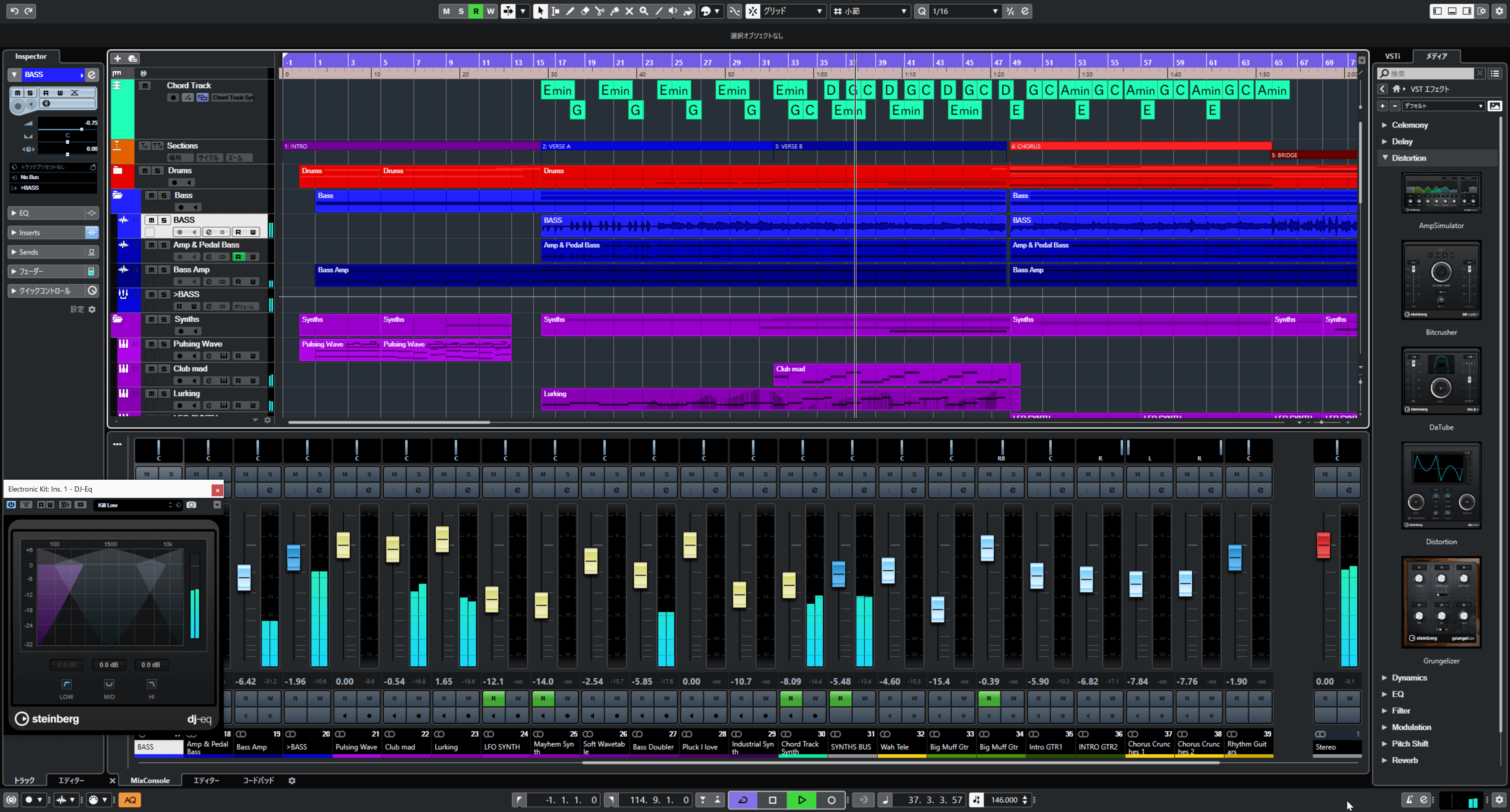 Cubase AI 10.5の画面。非常に高機能、高性能なDAWがオーディオインターフェイスに付属している
Cubase AI 10.5の画面。非常に高機能、高性能なDAWがオーディオインターフェイスに付属している
そのDAWは通常、単体のソフトとして販売されており、1万円~10万円程度という価格になっているのですが、そのDAWがオーディオインターフェイスに付属しているので、まずはこれを使ってみるべきでしょう。ただ、オマケ扱いであるだけに、マニュアルもないし、セッティング方法なども記載されていません(PDFなどで入っているものもありますが)。その意味では、別途しっかりしたマニュアルの付属したDAWを同時に買うのがいいのでしょうが、ネット上にいろいろな情報もあるので、それを頼りに試してみるのもいいと思います。また知り合いで教えてくれそうな人がいるのなら、その人と同じDAWが入っているオーディオインターフェイスを選ぶというのもいいですね。
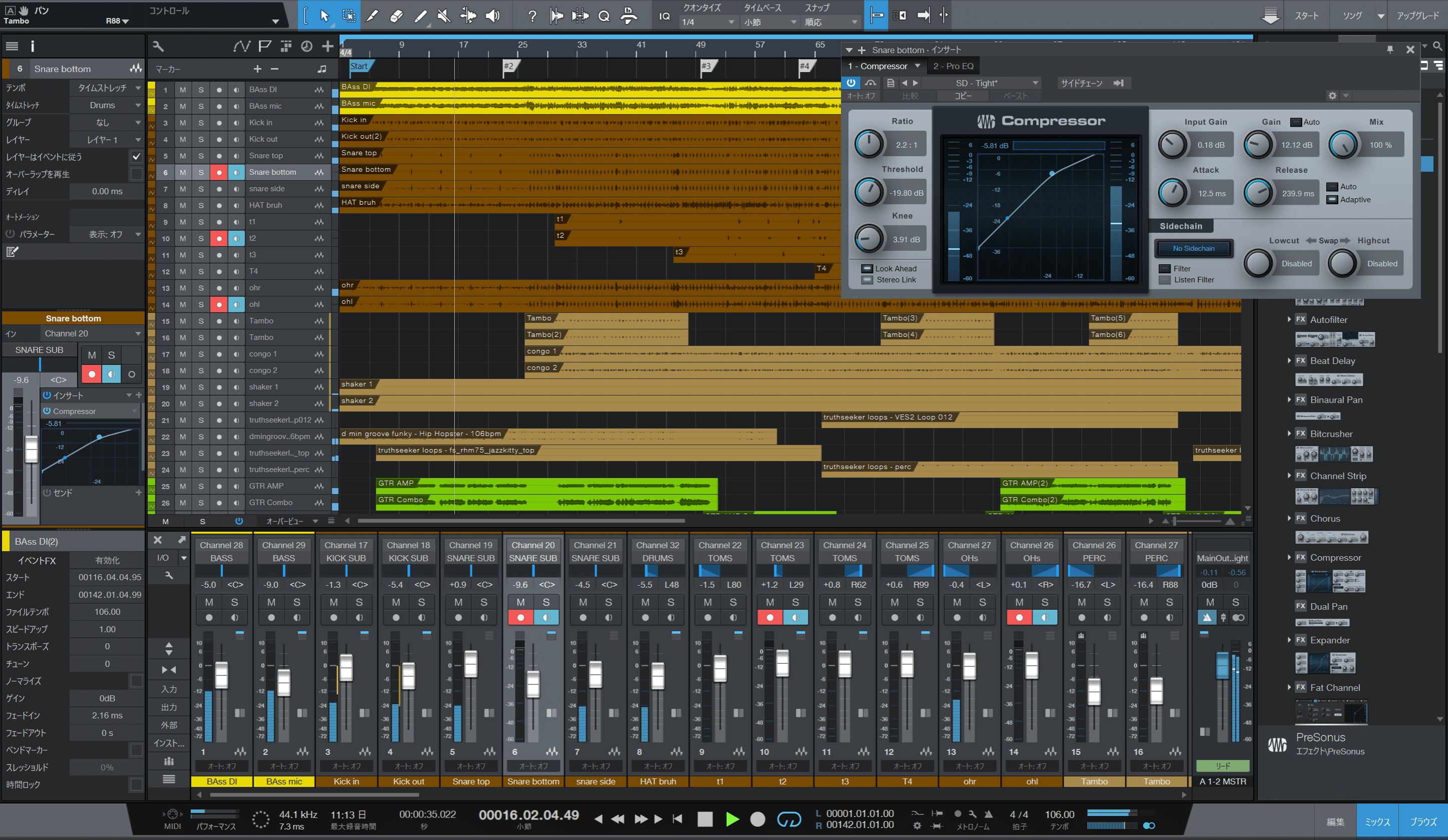 Studio One 4.6 Artistの画面。一般的な使い方ならこのソフトがあれば十分過ぎるほど
Studio One 4.6 Artistの画面。一般的な使い方ならこのソフトがあれば十分過ぎるほど
ちなみに付属DAWを活用できるように書いた本もあります。Cubase AI10やCubase LE10で使える「Cubase 10シリーズ徹底操作ガイド」(リットーミュージック)やStudio One用に書いた「Studio One 4.x徹底操作ガイド」(リットーミュージック)がそれ。こんな本と併せて活用するとうのもおすすめですよ!
■初心者用おすすめ12機材
いまオーディオインターフェイスは、国内外、さまざまなメーカーから数多くの製品が出ているので、どれを選べばいいか、見つけ出すのは大変。そこでここでは12種類の機材をピックアップしてみました。
いずれも初心者用として使え、性能もしっかりとした機材。もちろんDAWも付属しています。価格的には10,000~20,000円程度のものを中心にピックアップしてみました。
●Steinberg / UR22C
付属DAW:Cubase AI 10.5
USBクラスコンプライアント対応
大ヒット製品だったUR22mkIIの後継機として登場した32bit/192kHz対応でUSB Type-C接続に対応したSteinberg(実質的にはYAMAHA)のオーディオインターフェイス。2つのコンボジャックを装備し、ずっしりとくる高級感ある堅牢なアルミ・ボディーです。ファンタム電源供給可能で、右チャンネルのみHi-Z入力に対応させることができ、もちろんループバック機能にも対応。UR22mkIIにはなかったDSPが内蔵されたのも重要なポイント。これによりPCに負荷をかけることなギターアンプシミュレータなどのエフェクトも使えます。より入出力の多いUR44C、UR816Cがあるほか、従来機種のUR22mkIIも少し安い価格で販売されています。
【関連記事】
SteinbergがUSB Type-CモデルのオーディオインターフェイスUR22C、UR44C、UR816Cを発売。時代は32bit INTEGERに!
Steinbergの大ヒット・オーディオIFの新型、UR22mkII誕生
Steinberg/YAMAHA純正の1万円オーディオIF、UR12は買いなのか!?
【メーカーサイト】
https://new.steinberg.net/ja/audio-interfaces/ur-c-series/
【価格チェック】
◎Rock oN ⇒ UR22C , UR44C , UR816C
◎宮地楽器 ⇒ UR22C , UR44C , UR816C
◎Amazon ⇒ UR22C , UR44C , UR816C
◎サウンドハウス ⇒ UR22C , UR44C , UR816C
◎Rock oN ⇒ UR22mkII UR12
◎宮地楽器 ⇒ UR22mkII UR12
◎Amazon ⇒ UR22mkII UR12
◎サウンドハウス ⇒ UR22mkII UR12
●Focusrite / Scarlett 2i2 3rd Gen
付属DAW:Pro Tools | First、Ableton Live 10 Lite
USBクラスコンプライアント対応
イギリスの老舗、Focusriteの製品で、24bit/192kHz・USB Type-C接続に対応した第3世代製品。フロントに2つのコンボジャックがあり、左右ともにHi-Z対応にすることが可能です。また左右ともにファンタム電源供給が可能となっています。レッドボディーはアルミシャーシでかなり頑丈です。マイク入力1つだけながらより価格が安いScarlett Solo、さらにはScarlett 2i2にコンデンサマイク、ヘッドホン、各種プラグインをバンドルしたScarlett 2i2 Studio (3rd Gen)もお勧めです。
【関連記事】
Focusriteの赤い彗星が第3世代に入って大幅性能UP。USB Type-C対応し、AIRプリアンプ搭載のScarlett 3rd Genを試してみた
【メーカーサイト】
https://kcmusic.jp/focusrite/
【価格チェック】
◎Rock oN ⇒ Scarlett Solo 3rd Gen Scarlett 2i2 3rd Gen
◎宮地楽器 ⇒ Scarlett Solo 3rd Gen Scarlett 2i2 3rd Gen
◎Amazon ⇒ Scarlett Solo 3rd Gen Scarlett 2i2 3rd Gen
◎サウンドハウス ⇒ Scarlett Solo 3rd Gen Scarlett 2i2 3rd Gen
◎Rock oN ⇒ Scarlett 2i2 Studio (3rd Gen)
◎宮地楽器 ⇒ Scarlett 2i2 Studio (3rd Gen)
◎Amazon ⇒ Scarlett 2i2 Studio (3rd Gen)
◎サウンドハウス ⇒ Scarlett 2i2 Studio (3rd Gen)
●PreSonus / Studio 24c
付属DAW:StudioOne Artist 4
USBクラスコンプライアント対応
PreSonusのUSB Type-C接続で24bit/192kHz対応のオーディオインターフェイス、Studio USB-Cシリーズのエントリーモデル。2つのコンボジャックを搭載し、ヘッドホン出力とメイン出力はリアパネルにあります。ファンタム電源があるほか、INPUT 1、2はそれぞれMic/Inst/Lineに対応しているのでマイク、ギター、ラインと何でも接続も可能。数多くのプラグインがバンドルされているのポイントです。上位機種には2in/4outのStudio 26cなどがあります。なお、PreSonusではiPhoneやiPadと直接接続できる24bit/96kHz対応の製品、AudioBox iONEおよびiTwoという製品も出しています。
【関連記事】
各製品の一斉値下げを実施。今、コストパフォーマンスの高さが目立つPreSonusのオーディオインターフェイス群
【メーカーサイト】
https://www.mi7.co.jp/products/presonus/studio/
【価格チェック】
◎Rock oN ⇒ Studio 24c Studio 26c
◎宮地楽器 ⇒ Studio 24c Studio 26c
◎Amazon ⇒ Studio 24c Studio 26c
◎サウンドハウス ⇒ Studio 24c Studio 26c
◎Rock oN ⇒ AudioBox iOne、AudioBox iTwo
◎宮地楽器 ⇒ AudioBox iOne、AudioBox iTwo
◎Amazon ⇒ AudioBox iOne、AudioBox iTwo
◎サウンドハウス ⇒ AudioBox iOne、AudioBox iTwo
●MOTU / M2
付属DAW:Performer Lite , Ableton Live 10 lite
USBクラスコンプライアント対応
これまで高音質・高性能だけれど価格も高価な製品で展開していたMOTUが、音質はそのままにデジタル入出力や同期機能を省いて2万円台の普及価格で2019年末にリリースした2in/2outのオーディオインターフェイスです。USB Type-C接続で、入出力状況をチェックできる大きなLCDフルカラーディスプレイも搭載しているのも大きな特徴。DAWとしては新たに登場したPerformer Liteというものが付属するほか、Ableton Live 10Liteも付属します。なお4in/4outの上位機種M4というものもあります。
【関連記事】
高音質オーディオインターフェイスで定評あるMOTUが2万円台のエントリー機、M2とM4の2機種投入
【メーカーサイト】
https://h-resolution.com/product/m2/
【価格チェック】
◎Rock oN ⇒ M2 M4
◎宮地楽器 ⇒ M2 M4
◎Amazon ⇒ M2 M4
◎サウンドハウス ⇒ M2 M4
●Roland / Rubix 22
付属DAW:Ableton Live 10 Lite
USBクラスコンプライアント対応
RolandのオーディオインターフェイスのRubixシリーズの普及モデルで24bit/192kHzに対応した2in/2outのモデル。Windows 10、macOS 10.15など最新OSに対応しているのはもちろん、iPhone、iPadでも利用可能なUSBクラスコンプライアント対応となっています。上位機種であるRubix 24およびRubix 44には、ノブ1つで操作可能なコンプレッサが搭載されているのが大きな特徴。初心者でも簡単に使えるという点では、上位モデルもおすすめです。
【関連記事】
RolandがオーディオIFで反撃開始。Rubix 22の威力をチェックしてみた
Rolandの新世代オーディオインターフェイス、Rubix 24、Rubix 44搭載のコンプが超便利!
【メーカーサイト】
https://www.roland.com/jp/products/rubix22/
【価格チェック】
◎Rock oN ⇒ Rubix 22 Rubix 24 Rubix 44
◎宮地楽器 ⇒ Rubix 22 Rubix 24 Rubix 44
◎Amazon ⇒ Rubix 22 Rubix 24 Rubix 44
◎サウンドハウス ⇒ Rubix 22 Rubix 24 Rubix 44
●TASCAM / US-2×2
付属DAW:Cubase LE
USBクラスコンプライアント対応
スタイリッシュで堅牢なボディーを持つUS-2×2はマイクプリアンプを2つ搭載したTASCAMオーディオインターフェイスのエントリーモデル。24bit/96kHz対応で、USBクラスコンプライアント対応なので、Lightning-USBカメラアダプタ経由でiPadやiPhoneとの接続も可能です。Setting Panelというユーティリティをインストールすると機能強化されるのも特徴です。マイクプリアンプ1つのみの下位モデルUS-1×2、また4in/4outの上位モデルUS-4×4といった製品もあります。
【関連記事】
TASCAMの新オーディオIF、US-2×2とUS-4×4を使ってみた
「歌ってみた」、「演奏してみた」に救世主誕生。プラグインエフェクトを自由に使えるTASCAM US-2×2/4×4用ソフトウェアが便利!
小型でステレオ入力も可能な1万円のオーディオIF、TASCAM US-1×2の柔軟性
【メーカーサイト】
http://tascam.jp/product/us-2×2/
【価格チェック】
◎Rock oN ⇒ US-1×2 US-2×2 US-4×4
◎宮地楽器 ⇒ US-1x2 US-2×2 US-4×4
◎Amazon ⇒ US-1×2 US-2×2 US-4×4
◎サウンドハウス ⇒ US-1×2 US-2×2 US-4×4
●Native Instruments / KOMPLETE AUDIO 2
付属DAW:Ableton Live 10 Lite
Native Instrumentsが2019年に新たに発売した24bit/192kHz対応の2IN/2OUTのオーディオインターフェイス、KOMPLETE AUDIO 2。マイク入力に対しては+48Vのファンタム電源供給も可能で、フロントのLINE/INSTスイッチの切り替えで、ギターなどと直結するためのHi-Zモードとしても使えるオールマイティーなオーディオインターフェイスとなっています。トップパネルに大きなボリュームノブが搭載されていることによって、細かな音量調整ができるようになっているのもポイントです。またマイク、ラインそれぞれ1系統、出力がRCAピンジャックのステレオ1系統でもよければ、さらに安価なAUDIO 1もあります。反対に見た目もよく似たアナログ4in/4out+デジタル2in/2outを装備するKOMPLETE AUDIO 6 MK2という製品もあり、これもUSBバスパワーで動作するので、複数ポートが必要な方は検討する価値がると思います。
【関連記事】
コストパフォーマンス抜群のNIのエントリー向けオーディオインターフェイス、KOMPLETE AUDIO 1と2を使ってみた
オールマイティーでUSBバスパワー駆動の6IN/6OUTオーディオインターフェイス、NIのKOMPLETE AUDIO 6 MK2が超強力
【メーカーサイト】
https://www.native-instruments.com/jp/products/komplete/audio-interfaces/komplete-audio-1-audio-2/
【価格チェック】
◎Rock oN ⇒ KOMPLETE AUDIO 1 KOMPLETE AUDIO 2
◎宮地楽器 ⇒ KOMPLETE AUDIO 1 KOMPLETE AUDIO 2
◎Amazon ⇒ KOMPLETE AUDIO 1 KOMPLETE AUDIO 2
◎サウンドハウス ⇒ KOMPLETE AUDIO 1 KOMPLETE AUDIO 2
◎Rock oN ⇒ KOMPLETE AUDIO 6 MK2
◎宮地楽器 ⇒ KOMPLETE AUDIO 6 MK2
◎Amazon ⇒ KOMPLETE AUDIO 6 MK2
◎サウンドハウス ⇒ KOMPLETE AUDIO 6 MK2
●ZOOM / UAC-2
付属DAW:Cubase LE 9
USBクラスコンプライアント対応
オーディオインターフェイス製品に参入したのは最近ながら、非常に高性能なものを出してきたのがZOOMです。私が国内外の数多くの機器のレイテンシーを実測する中で、現在最高のパフォーマンスをしているのがUAC-2であり、音質的には何の味付けもないシンプルなものであるのが特徴です。USBクラスコンプライアントとネイティブモードの切り替えスイッチを搭載したことで、ハイパフォーマンスと、iPad/iPhoneとの接続性の両方を実現しています。
【関連記事】
ZOOMが出したUSB 3.0オーディオIF、UAC-2のレイテンシーが凄い
【メーカーサイト】
https://www.zoom.co.jp/ja/products/audio-converter/uac-2-usb-30-audio-converter
【価格チェック】
◎Rock oN ⇒ UAC-2
◎宮地楽器 ⇒ UAC-2
◎Amazon ⇒ UAC-2
◎サウンドハウス ⇒ UAC-2
●behringer / UMC22
付属DAW:なし
USBクラスコンプライアント対応
behringerの激安オーディオインターフェイス、U-PHORIAシリーズ。UMC22は24bit/48kHz対応の2IN/2OUTのオーディオインターフェイスです。DAWは付属してないので、Studio One 4 Prime、Cakewalk by BandLabなど、無料で入手可能なDAWを使うのがいいでしょう。また下位モデルのUM2も存在しますが、ボーカルを録音したり、楽器をレコーディングするなら、MIDAS(マイダス)というイギリスの老舗オーディオコンソールメーカーのブランドのマイクプリアンプが搭載してあるUMC22以上のモデルがおすすめです。
【関連記事】
オーディオインターフェイスが4,698円!?価格破壊のbehringer U-PHORIAシリーズを試してみた
【メーカーサイト】
https://www.electori-br.jp/products/457.html
【価格チェック】
◎Rock oN ⇒ UMC22
◎宮地楽器 ⇒ UMC22
◎Amazon ⇒ UMC22
◎サウンドハウス ⇒ UMC22
●YAMAHA / AG03、AG06
付属DAW:Cubase AI 10
USBクラスコンプライアント対応
今回のオーディオインターフェイスの中はやや異色な存在ではありますが、ミキサーとオーディオインターフェイスを合体させた製品であり、高機能で手頃な価格であることから取り上げてみました。オーディオインターフェイスとしてはいずれも24bit/192kHz対応の2IN/2OUTではありますが、マイク、ギター、オーディオ機器などが接続できるほか、PCのループバックも可能です。また、リバーブやコンプ、EQ、さらにはギターアンプシミュレータなど多彩なエフェクトが搭載されているのも重要なポイントになっています。ミキサーとしての入力が3つのAG03、6つのAG06の2種類があります。
【関連記事】
初音ミクモデルも誕生、小さなミキサーAG03/AG06が超高機能だった!
話題の初音ミク・ミキサー、AG03をさっそく使ってみた!
【メーカーサイト】
http://jp.yamaha.com/products/music-production/webcasting_mixer/ag03/
【価格チェック】
◎Rock oN ⇒ AG03 AG06
◎宮地楽器 ⇒ AG03 AG06
◎Amazon ⇒ AG03 AG06
◎サウンドハウス ⇒ AG03 AG06
●Universal Audio / Arrow
付属DAW:LUNA(2020年3月リリース予定)
ここで紹介する機材の中では少し特殊な位置づけで、安い機材ではありませんし、初めてのユーザーには少しハードルが高い面もありますが、とにかくいい音で録りたいという人にお勧めできるのがArrowです。UnisonテクノロジーとUAD-2という仕組みによって、ビンテージ機材のサウンドを即再現できるのもポイント。プロがそのまま使える機材であり、最初からそんな最高の音でDTMに親しんでいくというのもアリだと思います。またMac限定ではありますが、Universal Audio が2020年3月にLUNAというDAWをリリースする予定で、これを無料で使うことも可能です。
【関連記事】
DTMの世界を激変させるシステム、ArrowをUniversal Audioが発売開始
【メーカーサイト】
http://hookup.co.jp/products/universal-audio/arrow
https://www.uaudio.jp/audio-interfaces/arrow.html
【価格チェック】
◎Rock oN ⇒ Arrow
◎宮地楽器 ⇒ Arrow
◎Amazon ⇒ Arrow
◎サウンドハウス ⇒ Arrow
●IK Multimeda / AXE I/O
付属DAW:Ableton Live 10 Lite
自分のギターの音を最適化したいギタリストにおすすめなオーディオインターフェースが、このAXE I/Oです。こちらも今回紹介する機材の中では少し特殊な位置づけですが、リアンプも可能なこの機材はギタリストであれば、あらゆる場面で活躍するでしょう。ファンタム電源の供給も可能なので、コンデンサーマイクも使用することができます。またギター・アンプシミュレーターの定番AmpliTube 4 Deluxeもバンドルされているので、これからDTMを始めようと思っているギタリストは一度チェックしてみてください。
【関連記事】
ギター入力はHi-Zにするだけで本当にいいのか?自分のギターの力を最大限に引き出せるギター専用オーディオIF、IK Multimeda AXE I/Oの実力
【メーカーサイト】
https://hookup.co.jp/products/ik-multimedia/axe-i-o
https://www.ikmultimedia.com/products/axeio/index.php?p=info
【価格チェック】
◎Rock oN ⇒ AXE I/O
◎宮地楽器 ⇒ AXE I/O
◎Amazon ⇒ AXE I/O
◎サウンドハウス ⇒ AXE I/O

















コメント
SSLから安価なオーディオインターフェース出るらしいので記事にして欲しいです…!
通りすがりDTMerさん
そうですね。私も気になっているところです。ぜひ、どこかのタイミングでやりたいと思ってます。
オーディオインターフェイスでよく思うことですが、5.1chのPCゲームにも対応した物を作っている会社がほとんどない。その機能を付けてくれれば、PC付属の安価なオーディオをオフにして、オーディオインターフェイスだけで音楽もゲームもいい音で楽しめると思うのですが、また最近は誰でも配信できるわけですが1、2chにパソコンのループバックが固定されていてそのチャンネルに繋いだマイクが使えないものもありますね。
音楽、ゲーム、配信とそれぞれいインターフェイスを揃える必要があり、非効率に思えるときがあります。
ミックさん
そうですね。多分考え方が別だからなんでしょうね…。6chのマルチ出力を持ったオーディオインターフェイスはいろいろありますが、それにゲーム側が出せるわけではなく、やはりIntelのHD Audio規格に対応させたデバイスじゃないとだめであり、それがそもそもUSB経由では不可能な気がするので…。Thunderboltであれば、行けそうですが、そもそも噛み合ってないんでしょうね…。
音質期待のMOTU M2はAV watchで詳しくレビューして頂きたいです。楽器店の知り合いによれば、初回分は予約で売り切れたそうです。
まるこさん
ありがとうございます。そうですね、ぜひ、私もやりたいと思ってますが、なかなか貸出用のモノもないようなので、なんとか近々に入手します!
質問を失礼致します。DTMとは違うのですが、iPadのGarageBandでアマチュアバンドの一発録りをしたくてオーディオインターフェイスをいろいろみています。出来れば8トラックを同時録音できるものが良いのですが、どういう物を選べば良いのかが分かりません。ご教授頂けましたら幸いです。
ここにあるUR22Cの上位機種であるUR816C、Scarlett 2i2の上位機種である18i20、Studio 24cの上位機種である1824c、US-2×2の上位機種であるUS-20×20あたりでしょうかね?
ただし、GarageBandはあまりお勧めできません。過去記事でも取り上げているAuriaやCubasisあたりがよさそうです。
オーディオインタフェースの購入にあたって、非常に参考にさせていただいております。詳細記事をいつもありがとうございます。バンドでスタジオレコーディング前のプリプロ作りのため、iPadとUR22Cの組み合わせを検討しているのですが、UR22CとバンドルされているCubasis AIは、あくまでPCソフトのみでiPadメインで使う場合はアプリを購入する必要があるのでしょうか?もしくはiPadのアプリもすぐに使えるようになっているのでしょうか?ご存知でしたら教えていただけますでしょうか。
hk79さん
UR22CにバンドルされているのはWindows/Mac用のCubase AIですね。また、iPad用のCubasis LEも付属しています。正確には付属という表現ではなく、接続すると、制限が解除されるという言い方がいいかもしれませんが。
早々にコメントいただきありがとうございました!LE版とは言えすぐに使えるものがついてると分かって安心しました。TASCAM 488MkII 8TR → Protools Mbox2で止まっていましたがこの度新調しようと思います。またイチからなのでブログ参考にさせていただきます。貴重な情報ありがとうございました。
お返事ありがとうございます!参考にさせて頂きます!
初めまして、初めてオーディオインターフェイスを購入しようと思います。
エレアコギターや管楽器、ボーカルなどを直接入力して曲にしたいと思います。
キーボードは使う気がありません。
ウインドウズ10かipadでの編集を考えています。
この記事を拝見してMOTU / M2 か Roland / Rubix 22 かとも思いましたが、実は何も分かりません。
とりあえず失敗を恐れず買うとしてお勧めはありますか?
自分的には説明書(それも日本語)が詳しいものが助かるかなと思っています。
いっしいさん
初めて買うのであれば、まずは経験ということで、USBクラスコンプライアントのものであれば、どれでもいいのではないかと思います。
まだDAWを持っていないのであれば、付属のDAWから選んでみてもいいし、予算と見た目のデザインから選んでもいいのではないかと思います。
残念ながら、説明書はどれもあまり期待できません。ネットで情報をさぐるか「Cubase徹底操作ガイド」や「Studio One徹底操作ガイド」のような
セッティング手順もしっかり描いてある書籍を利用するのがいいように思います。
早速の返信ありがとうございます。
DAWも知りませんで、このようなマニュアル本の存在も知りませんでしたので参考になりました。
ただ、DAW書籍やインターフェイスの評判という意味では手厳しいものが多く、こうなると仰る通り予算と見た目でのデザインで選ぶしか無いのかな思いました。
数十年前にウインドウズPCの人柱となった経験もあるので、むしろ楽に取り組める気がしまして、その点はUSBクラスコンプライアントだけを押さえた楽な回答にお礼を申し上げます。
はじめまして。
サンプリング周波数の説明文で
音域を広く録れるか、狭く録れるかという
説明になっていたと思うのですが、
サンプリング周波数は、一秒間に何回
データ化するか、ということであって
要はデータの密度を表す数値だと思います。
HKさん
こんにちは。サンプリング周波数は、まさに1秒間に何回サンプリング=標本化を行うかを意味するもので、48kHzであれば1秒間に48,000回のサンプリングを行うものです。その結果何が違うかというと、高い周波数がどこまでとれるかが変わってくるのです。理論値でいうと48kHzのサンプリング周波数であれば24kHzまで、96kHzのサンプリング周波数であれば48kHzまでをレコーディングできます。それを超える周波数の音はそのままフィルタをかけないとエイリアスノイズというものが発生してしまうのですが、その辺については、ぜひ文献などを調べてみてください。
失礼します。
iPhoneに使えるオーディオインターフェイスを探していたら、こちらにたどり着きました。
iPhoneに使えて、しかも電源が壁コンから供給できるおすすめのオーディオインターフェイスを教えていただけないでしょうか?
キンさん
iPhoneを充電しながらオーディオインターフェイスを使うのであれば、普通にUSBクラスコンプライアントなオーディオインターフェイスを選んだうえで、AppleのLightning-USB3カメラアダプタを利用するのがいいと思いますよ。
初めてオーディオインターフェイスを購入するにあたって参考にさせていただいてます。
自分はまだ15歳でパソコンを買うお金が無いので、iPhoneとマイクと接続して使うことになります。
家でボーカルを録音するのに使います。scarlet solo、ur12、us-2×2、us-1×2の中で音質にも困らず、初心者でも使いやすいものとして、1番適しているものはどれでしょうか?調べてもどれが良いかよくわからなかったので、教えていただきたいです。
連続してすみません。iPhoneと繋ぐためのカメラアダプタは、Apple純正のものじゃないと微妙でしょうか?
hinataさん
15歳でDTM!将来が有望ですね。期待してます!
さて、オーディオインターフェイスですが、まずボーカルだけが目的であればマイク入力が1chあればいいので、この4つの中ならUS-2×2ははずしてもいいかもしれません。またどれも音質的にはかなりの性能を持っているので、初めてのユーザーであれば、あまり大きな違いは感じないと思います。その意味では、値段で決めてしまってもいいかもしれません。
一方、Lightning-USBカメラアダプタはApple純正が絶対です。もしMFi(Made for iPhone)の認証がとれている他社製品があるなら、それでも問題ないですが、私は見たことがないです。なぜMFi認証が必要かというと、AppleがiOSのバージョンを上げるたびに、非MFi製品を使えなくするような仕掛けをしてくるので、次にiOSがアップデートするタイミングで使えなくなる可能性が高いからです。
返信ありがとうございます。
何度も質問申し訳ないのですが、よりクオリティ高いボーカルを作れるiPhoneのアプリが有れば教えていただきたいです。GarageBandを使用するつもりでいたのですが、MIXの点でパソコンに大きく劣ってしまうことを初心者ながら、不安に思っています。
初心者でも使いやすいものであると嬉しいです。
hinataさん、簡単じゃないけど、Cubasisとか、どうでしょう? その後PCに移っても、すんなり移行できそうです。
返信ありがとうございます。試してみます。
何度もすみません。UR12を購入させていただき、試しにコンデンサーマイクとiPhoneを接続し、GarageBandで録音しようとしたのですが、チャンネル1、2だと明らかに音量が小さくなり、ステレオにすると、音量バーが片方しか反応しません。また、auto tune mobileをGarageBandに連携させた場合にも、音量がかなり小さくなってしまいます。音の聞こえ方や、リバーブのかかり方もおかしくなります。素人の僕には原因がわからないので、対処の仕方を教えていただきたいです。無知な質問で申し訳無いです。
UR22mkIIからのグレードアップを考えています。
聞き比べる機会がないため、単純に音と輪郭がはっきりとした、5万円までのもので、
おすすめ機種がありました教えて頂ければ幸いです。
AVwatchの記事はいつも読ませていただいています。
DTMとはちょっと違うのですが、仕事でデジタルオーディオ機器の関連機器を作ることになり、接続互換性テストなどのためにいくつか市販の機材を購入しようと考えています。
最高で24ビット/192kHzでの光デジタル入出力が可能なUSBオーディオ機器を探しているのですが、手ごろな価格の物がなかなかなく…
光デジタル入力をそのままWAVEで録音できるもの(レート変換などなく)、
また量子化数24ビットで、88.2k/96k/176.4k/192kの各fsで光ディジタル出力ができれば
アナログ系の入出力機能・仕様にはこだわりはありません。
何か手ごろな価格の機材はご存じありませんでしょうか?